
Таблицы в PowerPoint часто воспринимаются как неизбежное зло – серые сетки с данными, которые мало чем отличаются друг от друга. Однако с помощью нестандартных приёмов можно превратить даже самый сухой отчёт в визуально привлекательный элемент презентации. Применение графических фигур вместо стандартных ячеек, использование прозрачности и эффектов выравнивания – всё это позволяет добиться свежего визуального подхода к подаче информации.
Например, замена стандартной таблицы на совокупность выровненных прямоугольников с текстом позволяет не только избавиться от ограничений встроенных стилей, но и гибко управлять анимацией отдельных элементов. Такой способ особенно эффективен для показа пошаговых процессов или сравнений, когда требуется акцент на каждой строке или столбце.
Использование цветовых градиентов, теней и эффектов мягких границ помогает создать ощущение глубины. Особенно хорошо это работает в таблицах, где необходимо подчеркнуть иерархию данных или визуально разграничить блоки информации. Сочетание мягких тонов с акцентными цветами позволяет направить внимание аудитории точно на нужные ячейки.
Дополнительный уровень визуальной выразительности даёт интеграция иконок и инфографики внутрь таблиц. Такие элементы не только украшают слайды, но и позволяют заменить длинные подписи визуальными маркерами, ускоряя восприятие. Важно, чтобы размер и стиль иконок соответствовал общей графике слайда – это поддерживает целостность дизайна.
Как вставлять изображения в ячейки таблицы без искажения пропорций
Чтобы вставить изображение в ячейку таблицы PowerPoint без искажения пропорций, необходимо предварительно подготовить изображение с учетом пропорций самой ячейки. Для этого измерьте размеры ячейки, щелкнув по ней правой кнопкой и выбрав «Формат формы» → «Размер и свойства». Запишите точные значения ширины и высоты.
Откройте изображение в любом графическом редакторе и установите холст (canvas) с теми же пропорциями, добавив поля, если необходимо, чтобы сохранить оригинальные соотношения сторон. Например, если изображение квадратное (1:1), а ячейка прямоугольная (например, 4:3), добавьте белые поля сверху и снизу, чтобы итоговое изображение соответствовало 4:3, не обрезая контент.
Сохраните отредактированное изображение в формате PNG, чтобы избежать потери качества при сжатии. В PowerPoint вставьте изображение в ячейку через вкладку «Вставка» → «Рисунок». Далее щелкните правой кнопкой мыши по изображению и выберите «Формат рисунка» → «Размер и свойства». Снимите галочку «Автоподгонка» и установите точные размеры, равные размерам ячейки, которые были измерены ранее.
Чтобы изображение не выходило за границы, установите параметры выравнивания через «Формат» → «Выровнять» → «По центру» и «По середине». Это зафиксирует картинку точно в границах ячейки без масштабирования, сохраняя исходные пропорции и предотвращая обрезку.
| Шаг | Действие |
| 1 | Измерить размеры ячейки таблицы |
| 2 | Подогнать изображение под пропорции ячейки в редакторе |
| 3 | Сохранить изображение с полями для сохранения пропорций |
| 4 | Вставить изображение в ячейку и задать точные размеры |
| 5 | Выравнивание по центру и середине без автоподгонки |
Использование градиентной заливки для выделения строк и столбцов
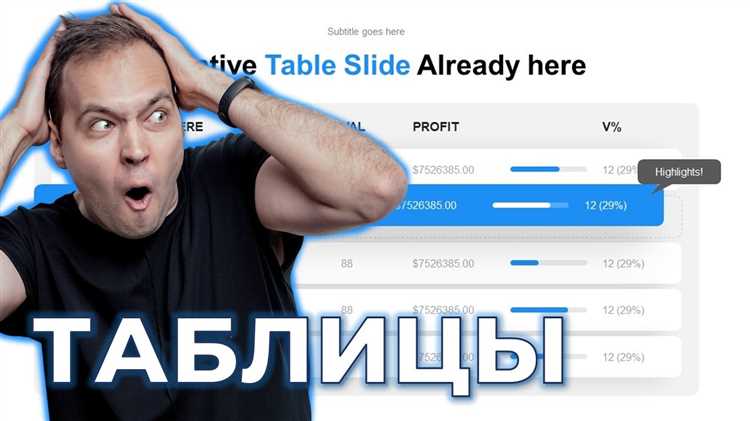
Градиентная заливка в PowerPoint позволяет создать визуальную иерархию внутри таблицы, делая акцент на ключевых строках или столбцах без перегрузки цветом. Вместо сплошных тонов используйте линейный градиент с направлением по вертикали или горизонтали, в зависимости от структуры таблицы.
Для выделения строк выберите нужные ячейки, откройте меню «Формат фигуры», в разделе «Заливка» установите тип «Градиентная заливка». Рекомендуется использовать два оттенка одного цвета: более тёмный – в начале строки, более светлый – в конце. Это создаёт эффект глубины и направляет взгляд вдоль строки.
Если необходимо выделить столбец, применяйте вертикальный градиент: от насыщенного цвета в верхней части к светлому внизу. Такой подход особенно эффективен в таблицах с заголовками: градиент подчеркивает значение заголовков, не отвлекая от содержимого.
Избегайте контрастных переходов – используйте градиенты в пределах одной цветовой палитры, например, от тёмно-синего к голубому или от бордового к розовому. Цвета фона с низкой насыщенностью минимизируют визуальный шум и позволяют сосредоточиться на данных.
Для улучшения читаемости допускается чередование градиентных строк через одну, но с минимальной разницей в оттенках. Это визуально группирует информацию, сохраняя структурную целостность таблицы.
Создание таблицы с помощью фигур и анимации вместо стандартного инструмента
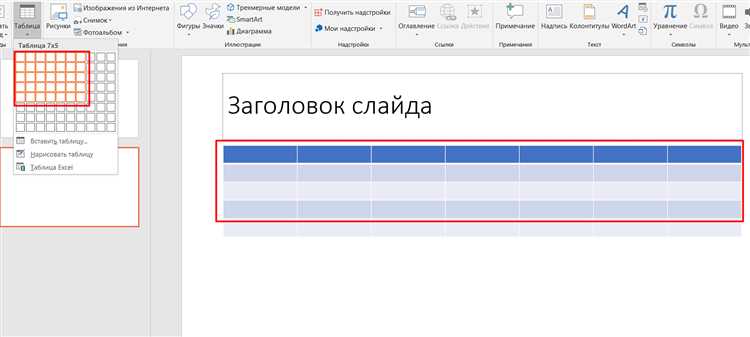
В PowerPoint можно обойтись без стандартного инструмента таблиц, создав структуру вручную с помощью фигур. Это позволяет добиться уникального визуального оформления и гибкого управления содержимым.
- Создайте прямоугольники для каждой ячейки таблицы. Используйте сочетание клавиш Ctrl+D для дублирования и выравнивания через меню «Упорядочить → Выровнять».
- Задайте разные цвета для строк или столбцов, чтобы визуально разделить категории данных. Например, для заголовков используйте насыщенный фон и контрастный шрифт.
- Используйте текст внутри фигур, выбирая выравнивание по центру или по левому краю в зависимости от типа данных.
- Объединение ячеек достигается путем увеличения размера фигур или их группировки. Это удобно, если нужно создать сложные структуры.
Для анимации добавьте последовательное появление строк или столбцов:
- Выделите нужные фигуры → «Анимация» → «Появление» или «Вылет».
- В «Области анимации» установите порядок появления по логике чтения таблицы.
- Примените «По щелчку», «После предыдущего» или «С предыдущим» в зависимости от сценария показа.
- Задайте длительность 0.3–0.5 сек для плавности.
Такой подход особенно эффективен при построении сравнений, динамических отчетов и инфографики, где важно не просто отобразить данные, а направить внимание аудитории на нужные элементы в нужный момент.
Цветовое кодирование данных с помощью условного форматирования вручную

Для точечного визуального акцента в таблицах PowerPoint целесообразно применять цветовое кодирование вручную. Это особенно полезно, когда автоматическое условное форматирование недоступно, а данные не подлежат импорту из Excel. Выбор цвета должен опираться на конкретные диапазоны значений: зелёный – для положительных тенденций, жёлтый – для нейтральных, красный – для негативных.
Чтобы реализовать ручное форматирование, выберите ячейку или группу ячеек, затем через вкладку «Формат фигуры» задайте нужный цвет заливки. Для однотипных значений используйте одинаковый оттенок: например, все показатели с ростом более 10% окрасьте в тёмно-зелёный, значения между 0% и 10% – в светло-зелёный. Это повысит читабельность и ускорит интерпретацию данных.
Цвет шрифта также может использоваться как вспомогательный индикатор. Например, белый шрифт на красном фоне при критических значениях, чёрный – на светлых цветах при умеренных. Избегайте чрезмерного количества оттенков – не более трёх основных цветов в одной таблице. Это исключит визуальный шум и обеспечит логическую структуру восприятия.
При копировании элементов таблицы между слайдами сохраняйте цветовую логику. Несоблюдение цветового соответствия между слайдами дезориентирует и снижает доверие к информации. Для единообразия можно создать шаблон с цветовой легендой и применять его ко всем слайдам вручную.
Имитация теней и объема у таблиц средствами форматирования
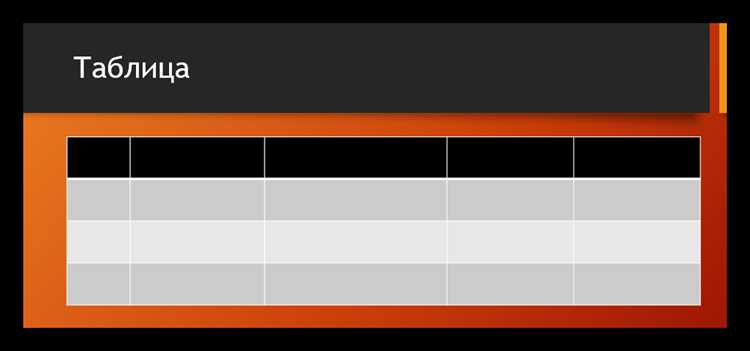
Чтобы создать эффект объема у таблиц в PowerPoint, используйте сочетание параметров заливки, контура и теней ячеек. Это позволяет визуально отделить таблицу от фона, придавая ей псевдо-трехмерный вид без использования сторонней графики.
- Выберите таблицу и перейдите в «Формат фигуры» → «Заливка фигуры». Установите градиентную заливку с плавным переходом от светлого оттенка к более темному. Например, для синего: #B0C4DE (светлый) → #4682B4 (тёмный).
- Задайте контур таблицы через «Контур фигуры». Используйте полутон (на 1–2 тона темнее основного цвета) и установите толщину не более 1,5 pt. Это подчеркнёт края и усилит эффект глубины.
- Откройте параметры тени: «Формат фигуры» → «Эффекты» → «Тень». Используйте пресет «Внешняя» с направлением «Нижний правый угол», прозрачность – 60–70%, размытие – 5 pt, смещение – 3–5 pt.
- Добавьте внутреннюю тень к ячейкам заголовков. Это создаёт эффект вдавливания. В настройках выберите «Внутренняя» → «Слева сверху», прозрачность – до 50%, смещение – 2 pt.
- Примените лёгкое скругление углов таблицы через «Изменить фигуру» → «Скруглённый прямоугольник». Радиус – 5–7 pt. Это уменьшает визуальную жёсткость.
Совмещая указанные параметры, вы добьётесь эффекта, при котором таблица выглядит как вставленный в слайд объект с собственной геометрией и тенью, а не как плоский элемент оформления.
Вставка иконок и графических элементов внутрь таблиц для визуализации данных
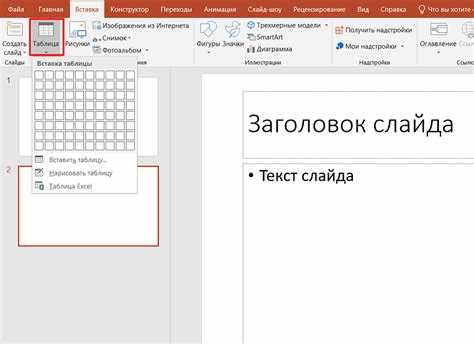
Для усиления восприятия информации в таблицах PowerPoint применяют иконки и графические элементы, которые заменяют или дополняют числовые значения. Для вставки иконок используйте встроенную библиотеку PowerPoint: вкладка «Вставка» → «Иконки». Выберите подходящие символы, отражающие смысл данных, например, стрелки для динамики или значки категории. Иконки вставляйте в отдельные ячейки, а размер подгоняйте вручную, чтобы сохранить читаемость.
Графические элементы, такие как мини-графики (спарклайны), визуализируют тренды и сравнительные показатели без усложнения таблицы. В PowerPoint спарклайны можно создавать, вставляя небольшие диаграммы поверх ячеек с помощью функции «Вставка» → «Диаграмма» и форматирования размера. Для адаптации к размерам таблицы используйте «Обтекание текстом» и задавайте прозрачный фон.
Для усиления наглядности применяйте цветовые коды иконок по ключевым метрикам: зеленый – рост, красный – снижение, желтый – стабильность. Используйте векторные иконки для масштабирования без потери качества, что критично при презентациях на больших экранах. Вставленные изображения рекомендуется группировать с таблицей, чтобы при перемещении слайдов не нарушалась верстка.
Чтобы избежать перегрузки визуала, ограничивайтесь одним или двумя типами графических элементов на слайд. Оптимально, когда иконка служит ключевым акцентом, а текстовые данные остаются вспомогательными. Для интерактивности применяйте гиперссылки на иконках, связывая таблицу с дополнительными материалами или разъяснениями.
Секционирование таблицы с помощью прозрачных прямоугольников
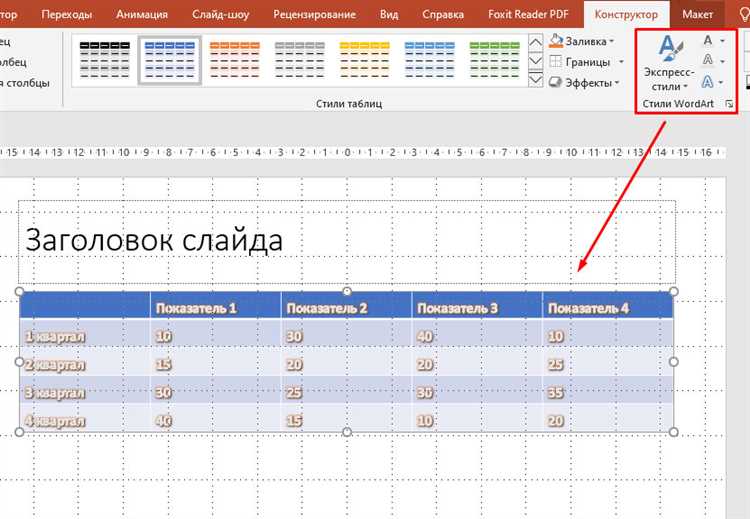
Для визуального разделения данных внутри таблицы без изменения структуры используйте прозрачные прямоугольники, наложенные поверх ячеек. В PowerPoint создайте фигуру «Прямоугольник», задайте цвет заливки белым или любым другим фоновым цветом с прозрачностью от 50% до 80%. Это позволит выделить определённые области, не скрывая текст и границы таблицы.
Разместите прозрачные прямоугольники таким образом, чтобы они точно совпадали с размерами секций, которые хотите отделить. Для точной подгонки воспользуйтесь сеткой и направляющими PowerPoint, активировав их через вкладку «Вид». Это обеспечит равномерное и аккуратное размещение.
Для создания многосекционного эффекта используйте несколько прозрачных прямоугольников разного размера и степени прозрачности. Такой приём помогает акцентировать внимание на важных данных, не перегружая восприятие.
Если необходимо визуально обозначить переход между секциями, добавьте к прозрачным фигурам тонкие линии или границы с цветом, контрастным к основному фону. При этом линии должны быть неяркими (например, серого оттенка), чтобы не доминировать над содержимым таблицы.
Использование прозрачных прямоугольников оптимально для сложных таблиц с большим количеством строк и столбцов, где цветное выделение может мешать восприятию данных. Этот способ сохраняет читаемость и придаёт таблице структурированность без изменения исходных ячеек.
Настройка нестандартных шрифтов и межстрочного интервала внутри ячеек

PowerPoint позволяет применять любые установленные в системе шрифты к тексту внутри ячеек таблицы. Для этого выделите нужную ячейку или группу ячеек, затем откройте панель «Шрифт» на вкладке «Главная». Используйте выпадающий список для выбора шрифта, обращая внимание на его читабельность и стиль – лучше избегать слишком декоративных вариантов для больших объёмов текста.
Для изменения межстрочного интервала выделите текст внутри ячейки, затем откройте диалоговое окно «Абзац» (через контекстное меню или вкладку «Главная»). В разделе «Интервал» задайте точное значение в пунктах, чтобы уменьшить или увеличить расстояние между строками. Рекомендуется использовать значения от 1,0 до 1,5 для компактного размещения текста без потери удобочитаемости.
Если требуется разный межстрочный интервал внутри одной ячейки (например, для заголовков и основного текста), используйте разбиение на несколько абзацев с индивидуальными настройками интервала. В PowerPoint поддерживается установка отступов и интервального форматирования на уровне абзаца, что помогает организовать текст визуально.
Для сохранения точного вида шрифтов и интервалов при показе презентации на других устройствах используйте встроенные шрифты. Это делается через «Файл» → «Параметры» → «Сохранение» → «Встраивать шрифты в файл». Опция «Встраивать только используемые символы» позволяет уменьшить размер файла.
Использование нестандартных шрифтов и точная настройка межстрочного интервала повышает качество восприятия таблиц, особенно при большом количестве текста и необходимости выделить структуру информации внутри ячейки.
Вопрос-ответ:
Какие нестандартные приемы можно использовать для оформления таблиц в PowerPoint, чтобы привлечь внимание аудитории?
Можно применить несколько интересных приемов: например, сделать ячейки с ключевой информацией цветными или добавить тени и объем для создания эффекта глубины. Использование градиентов в заливках ячеек или прозрачности поможет выделить нужные данные без перегрузки. Также полезно играть с формами — вместо классических прямоугольников использовать круги или диагональные срезы для ячеек. Важна гармония между дизайном и читаемостью.
Как в PowerPoint сделать таблицу более динамичной и живой, чтобы она не выглядела скучно?
Для этого можно использовать анимацию отдельных элементов таблицы: поочередное появление строк или столбцов, плавное изменение цвета или увеличение размера ячеек. Также можно вставить иконки или небольшие изображения вместо текста в некоторых ячейках, чтобы добавить визуальный интерес. Еще один способ — применить эффект выравнивания текста по диагонали или использовать разный шрифт и размер для заголовков и данных.
Можно ли в PowerPoint объединять таблицы с другими объектами для создания необычного оформления?
Да, это вполне возможно. Например, таблицу можно поместить внутри фигур с нестандартной формой — кругов, овалов или облаков. Также можно наложить прозрачные слои с градиентами или паттернами поверх таблицы, чтобы создать глубину и текстуру. Важно следить, чтобы такие элементы не мешали восприятию данных. Еще один вариант — встроить таблицу в слайд с фоном в виде фотографии или иллюстрации, подобрав цвета так, чтобы таблица выглядела органично.
Какие инструменты PowerPoint помогают создавать таблицы, выходящие за рамки стандартных шаблонов?
Помимо базового инструмента создания таблиц, PowerPoint предлагает использовать «Формы» для построения уникальных ячеек и выделений, а также функцию «Текстовые поля» для произвольного размещения информации рядом с таблицей. Инструмент «Формат фигуры» позволяет добавлять тени, отражения, объемные эффекты и менять цвета с точной настройкой. Можно применять слияние и разделение ячеек, а также вставлять изображения и иконки прямо в ячейки, чтобы разнообразить визуализацию.






